

By アデラD.ルイ, Last updated: December 2, 2022
お客様ができるならお客様はその考えを持っていましたか YouTubeからInstagramに動画を投稿する? はい、そしてお客様は実際にどのようにしてわからないなら、これはお客様のためです。
InstagramとYouTubeは、今日最も人気のあるソーシャルメディアプラットフォームの2つであることが知られています。どちらも機能が異なり、動作方法が異なります。 だからお客様はそれに興味があるかもしれません ビデオをInstagramに投稿する方法.
パート1:プラットフォームを知るパート2:Instagramがサポートできる動画とはパート3:最高のアプリケーションを使用してYouTubeからInstagramに動画を投稿する方法パート4:無料のオンラインツールを使用してYouTubeからInstagramに動画を投稿する方法パート5:Androidデバイスを使用してYouTubeからInstagramに動画を投稿する方法パート6:iPhoneデバイスを使用してYouTubeからInstagramに動画を投稿する方法パート7:結論
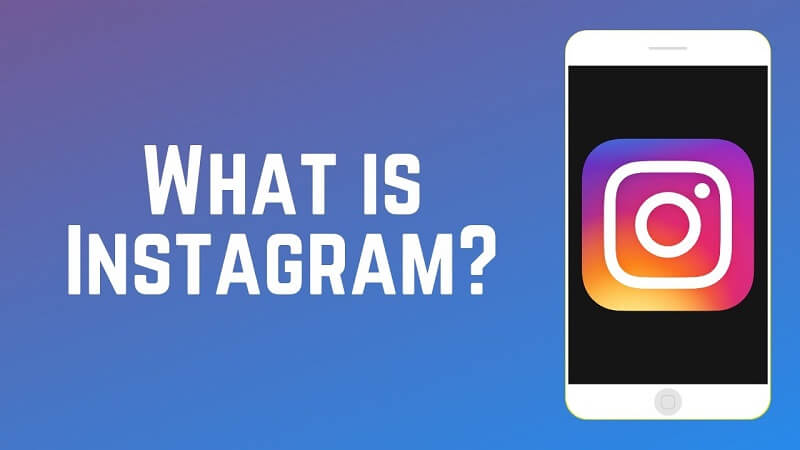
Instagramは人気の写真であり、すべてのユーザーが自分の写真をオンラインで投稿して友達と共有できるようにするオンライン共有プラットフォームです。 これは2010の10月に発売されたFacebookが所有しているものとしても知られています。 アプリケーションを使用して、AndroidまたはiOSデバイスを使用してアクセスできます。 あるいはお客様のMacやWindows PC上でそれらのWebサイトを使ってアクセスすることができます。
YouTubeはアメリカの人気ビデオ共有Webサイトで、vlog、チュートリアル、ニュースの更新、その他多数のビデオの投稿を愛する人々によって使用されています。 YouTubeを通じて、人々は世界中のさまざまな種類の映画やビデオを見ることができます。
ただし、YouTubeから動画を入手すると、著作権の侵害となるため、そのように制限されます。 しかし、YouTubeからInstagramにお客様が持っているどのデバイスからでもビデオを投稿する方法についてはまだいくつかの方法があります。
先に進む前に Instagramアカウントに動画を投稿する、これがお客様のInstagramアカウントに投稿するためにお客様がお客様のビデオに持っている必要があるでしょう最初のフォーマットと必要条件です。
これらはYouTubeからInstagramに置くことができるビデオの動作環境です。
お客様ができるようにするための最善の方法 YouTubeからInstagramに動画を投稿する お客様のInstagramの上で共有するためにお客様がお客様のYouTubeビデオをダウンロードしてお客様に変換させることを可能にするツールを利用することによってです。 そしてそれで、ほとんどのユーザーは実際に彼らのコンピュータを好むでしょう - 彼らのMacかWindowsコンピュータのどちらか。
これはお客様のコンピュータに応じて使用できる最良のツールです。
お客様がお客様のMacコンピュータを使うことを好むならば、お客様が使うことができる最も良いツールはCisdem Video Converterです。 これは、YouTubeや1000 Webサイトから動画をダウンロードするのに役立つオールインワンツールとして知られています。 HDビデオをInstagramに必要なフォーマットに圧縮することもできます。 Cisdem Video Converterの使い方を知っておくために、ここにお客様が従うことができるクイックガイドがあります。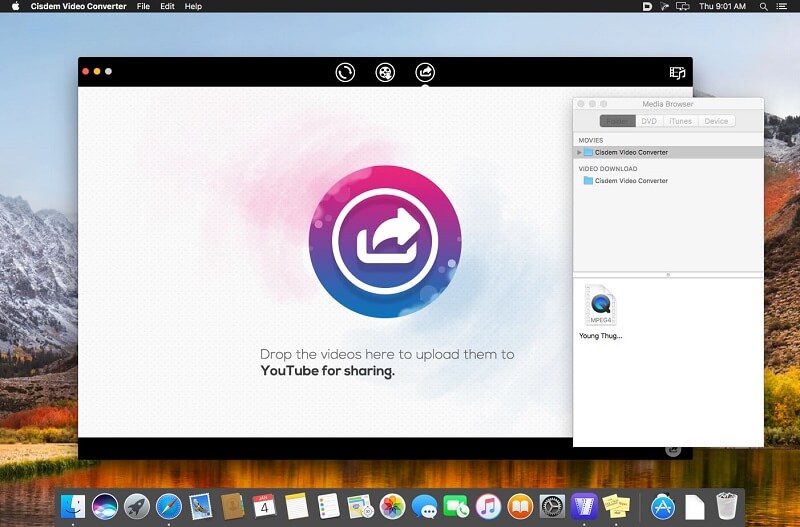
ステップ1:進んで、プログラムをダウンロードしてお客様のMacデバイスにインストールしてください。
ステップ2:その後、ダウンロードインターフェイスをクリックし、YouTubeビデオのURLをコピーしてCisdem Video Converterに貼り付けます。
ステップ3:その後は、Instagramに投稿する予定の動画を編集して編集できます。 お客様はお客様がお客様のためのすべての動作環境を満たしていることを確認する必要があります YouTubeからInstagramに動画を投稿する。 お客様は当社が示した上記の動作環境からそれを参照することができます。
ステップ4:ビデオを編集した後は、Instagramでサポートされている形式を選択してください。 MP4は、Instagramがビデオ共有のためにサポートしているフォーマットの1つです。
ステップ5:それが終わったら、先に進み、お客様のビデオをお客様のモバイルデバイスに転送させることができます - お客様がAndroidデバイスであろうとiOSデバイスであろうと。
ステップ6:ビデオを携帯電話に転送できたら、モバイルデバイスでInstagramアプリケーションを起動できます。
ステップ7:それからInstagramの、先に行き、プラスアイコンを選択し、そしてお客様のライブラリーを選択しそしてお客様がアップロードしようとしているビデオを選択してください。
ステップ8:ビデオを選択したら、次に進むことができますそして「次へ」ボタンをタップすればお客様のビデオはそれからお客様のInstagramのアカウントにアップロードされます。
今、お客様がお客様がWindowsユーザーであるならばお客様が使うことができる最も良いツールはWinX YouTube Downloaderです。 これは、WinX YouTube DownloaderがWindowsコンピュータ用に作られたYouTube用のダウンローダであるためです。 このツールを使用すると、YouTubeビデオダウンローダを入手して変換し、Instagramアカウントに投稿することができます。
そしてお客様ができるように YouTubeからInstagramに動画を投稿する WindowsコンピュータとWinXを使って、お客様が従うことができるクイックガイドです。
ステップ1:それをダウンロードしてインストールすることによって、お客様のWindowsコンピュータにWinX YouTube Downloaderを持っています。
ステップ2:完了したら、YouTubeに行き、次にお客様が欲しいビデオのURLをコピーして、それをWinXツールに貼り付けます。
ステップ3:次に、先に進み、ビデオの解像度、サイズ、および出力を選択します。 次にOKボタンをクリックしてください。
ステップ4:次に、先に進んでダウンロードボタンを押してビデオをWindowsコンピュータに保存します。
ステップ5:完了したら、先に進み、ビデオをAndroidデバイスまたはiOSデバイスに転送します。
ステップ6:ビデオの転送が成功したら、Instagramアプリを起動してプラスアイコンをクリックします。
ステップ7:次に進み、[ライブラリ]タブを選択してから、Instagramにアップロードする動画を選択します。
お客様が探しているものがお客様がお客様のコンピュータにアプリケーションをダウンロードすることなくYouTubeからInstagramにビデオを投稿するためにお客様が使うことができるツールであるならば、ここにお客様が使うことができるいくつかのオンライン無料ツールがあります。

Tube2gramオンライン無料ツールは、お客様のYouTubeビデオをダウンロードして同時に変換して、お客様が望むお客様のInstagramのアカウントや他のソーシャルメディアサイトに直接投稿させることができます。 お客様がしなければならないのは以下のことだけです。
ステップ1:お使いのデバイスからお客様のWebブラウザで、先に行き、Tube2gramに向かいます
ステップ2:次に進み、YouTubeビデオのURLをTube2gramに貼り付けます。
ステップ3:それから単に進み、Instagramを選択してからStart Downloadボタンを押してください。
ステップ4:次に進み、スライダーをドラッグして、希望のビデオを選択できるようにします。
ステップ5:その後、先に行き、「ダウンロードの開始」ボタンを押してください。
ステップ6:それが終わったら、先に進み、Download to Mobileオプションをクリックして、モバイルデバイスに保存できるようにします。
ステップ7:最後に、先に進み、Instagramアプリを携帯電話で起動して、YouTubeビデオをアップロードします。
これはお客様がお客様のために使うことができるもう一つのオンライン無料ツールです。 YouTubeからInstagramに動画を投稿する。 このツールは実際にYouTubeからお客様のビデオをエクスポートしてMP3、MP4、AVI、3GP、MOV、MKVなどにすることをサポートできます。 そしてお客様がこのオンライン無料ツールをどのように使うことができるかを知るために、そしてここにお客様のためのクイックガイドがあります。
ステップ1:コンピュータを使ってWebブラウザを起動してから、ClipConverterにアクセスしてください。
ステップ2:その後、先に進んで、お客様が欲しいビデオのURLをYouTubeからコピーしてください、そして、それを与えて、安定化させてください。
ステップ3:次に、先に進んでビデオの解像度と結果を選択します。
ステップ4:次に、先に進んでダウンロードボタンをクリックし、YouTubeビデオをコンピュータに保存できるようにします。
ステップ5:完了したら、先に進んでビデオをiPhoneデバイスまたはAndroidデバイスに転送します。
ステップ6:その後、携帯電話でInstagramアプリを起動します。
ステップ7:そして最後に、YouTubeからInstagramにビデオを投稿し、InstagramがYouTubeからビデオを投稿するために必要なビデオ動作環境に従ってください。
お客様がお客様のコンピュータを使うことができるという事実は別として YouTubeからInstagramに動画を投稿するまた、Androidデバイスを使用して同じことを実行して、Instagramに直接投稿することもできます。 お客様が必要とするのは、AndroidのYouTubeビデオダウンローダーだけで、お客様は行く準備ができています。 それで、これがお客様が使うことができる最も良いものです。
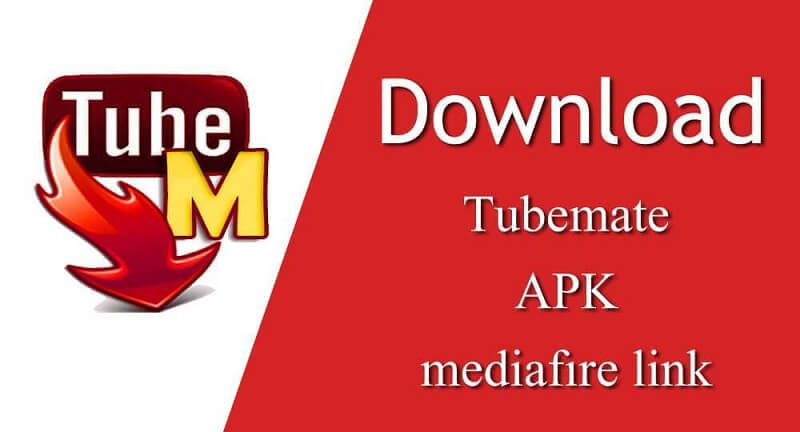
TubeMateは、Androidユーザーを対象とした最も人気のあるYouTubeビデオダウンローダーであると考えられています。 そしてそれを使えば、これを使ってYouTubeからInstagramに直接お客様のAndroidデバイスを使ってビデオを投稿することもできます。 これはどうですか。
ステップ1:お客様のAndroidデバイス上のGoogle Playストアに行き、TubeMateアプリケーションをダウンロードしてインストールします。
ステップ2:そしてお客様がTubeMateをインストールした後、そして先に行ってそれを開き、お客様がYouTubeからダウンロードしたいビデオを探してください。
ステップ3:お客様が欲しいビデオを見つけたら、先に行き、単にビデオのURLをコピーしてください。
ステップ4:コピーしたら、先に進んでURLをTubeMateアプリに貼り付けます。 こうすると、緑色のダウンロードボタンが画面に表示されます。
ステップ5:ダウンロードボタンをタップすると、TubeMateはダウンロードできるビデオのフォーマットをスキャンし始めます。
ステップ6:その後、先に進み、Instagramと共有するためのビデオの形式を選択します。 この場合はMP4形式を選択してください。
ステップ7:ダウンロードが完了したら、それは自動的にお客様のAndroidデバイスに保存されます。 そしてそれを使えば、Instagramを開いてダウンロードした写真を共有することができます。
また、Androidデバイスと同じように、iPhoneデバイスで簡単に使用できるアプリもあります。 お客様がしなければならないのはお客様のiPhoneデバイスでビデオダウンロードブラウザをダウンロードして以下のステップに従うことだけです。
ステップ1:先に進み、Apple App StoreからVideo Download Browserをダウンロードしてください。
ステップ2:お客様のiPhoneデバイスにダウンロードしてインストールした後、先に行き、アプリケーションを開きます。
ステップ3:次に、アプリ上で、先に進んでYouTubeを開き、必要な動画を探します。
ステップ4:次に、「Save to Memory」というポップアップメッセージが表示されるまで、アプリケーションを使用してビデオを再生します。 そこから先に進んでそのメッセージをクリックするとビデオがお客様のiPhoneデバイスにダウンロードされ始めます。
ステップ5:ビデオがダウンロードされたら、[ビデオ]タブに進み、[カメラロールに保存]オプションを選択します。
ステップ6:保存したら、先に進んでInstagramアプリを開いてから、ビデオをInstagramに投稿してください。
YouTubeからInstagramへの動画の投稿 実際にはとても簡単です。 必要なのは、iOSデバイス、Android、Mac、Windowsコンピュータなど、使用しているデバイスに必要な適切なツールとアプリだけです。
コメント
コメント
/
面白いDULL
/
SIMPLE難しい
ありがとうございました! ここにあなたの選択があります:
Excellent
評価: 3.4 / 5 (に基づく 7 評価数)